Иногда вам может потребоваться удалить фон с изображения или заменить фон другим цветом или изображением. В этой статье мы объясним вам как удалить фон с фотографий используя такие инструменты, как Illustrator.
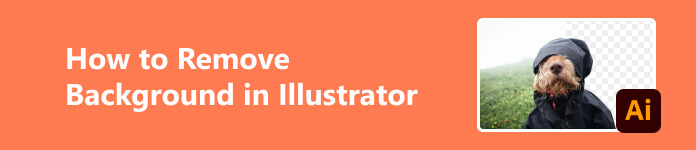
- Часть 1. Как удалить фон из изображения с помощью Illustrator
- Часть 2. Лучшая бесплатная альтернатива Illustrator
- Часть 3. Illustrator против Photoshop
- Часть 4. Часто задаваемые вопросы об удалении фона в Illustrator
Часть 1. Как удалить фон из изображения с помощью Illustrator
Прежде всего, есть несколько случаев удаления фона:
Шаг 1 Чтобы не отвлекать внимание. Обычно вы можете использовать изображение в качестве фона, на котором будет размещаться текст. Тогда цветной фон или фон с узорами могут отвлечь внимание от основного сообщения, которое вы хотите донести.
Шаг 2 По эстетическим соображениям. Возможно, вы захотите заменить фон другим цветом или изображением, чтобы он выглядел более интересно и изящно.
Итак, без лишних слов, как удалить фон изображения в Illustrator несколькими щелчками мыши и сэкономить часы?
Использование волшебной палочки
Волшебная палочка — это интеллектуальный инструмент, который попытается определить, что вы хотите выбрать, если вы хотите удалить фон из изображения с помощью Illustrator. После того, как он автоматически выделит область, вы можете добавлять или вычитать области самостоятельно.
Шаг 1 Нажмите на изображение на переднем плане вашего изображения и выберите Волшебная палочка инструмент с панели инструментов. Затем он выберет для вас область, отметив ее пунктирной линией.
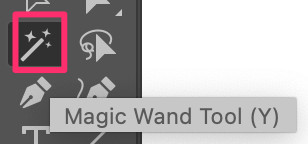
Шаг 2 Удерживаем Shift и нажимаем на фон. Щелкните правой кнопкой мыши и выберите «Создать обтравочную маску». Тогда фон будет стерт. Если вы считаете, что это недостаточно точно, вы также можете настроить параметры на панели инструментов. И при необходимости вы можете повторить это несколько раз.
Шаг 3 Если окончательное изображение вас устраивает, вы можете экспортировать файл в формате PNG или в нужных вам форматах.
Использование инструмента «Перо»
Использование инструмента «Перо» будет простым способом, если на вашем изображении нет мелких деталей, таких как волосы, и основной объект четко виден.
Шаг 1 Выберите ручка а затем увеличьте масштаб и потратьте около 10 минут, вырезая объект. Не обязательно вырезать его идеально.
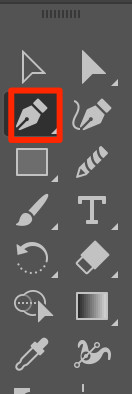
Шаг 2 Выделите фигуру и убедитесь, что она находится сверху. Удерживайте Shift и также выберите изображение. Щелкните правой кнопкой мыши и выберите «Создать обтравочную маску», и если вы нашли время, чтобы точно нарисовать объект, вы получите довольно приличный вырез.
Шаг 3 Затем вы можете экспортировать файл в формате PNG или в нужных вам форматах.
Часть 2. Лучшая бесплатная альтернатива Illustrator
Тем не менее, использование Illustrator все еще может быть немного сложным для большинства новичков из-за его сложного интерфейса и бесчисленного количества значков. Поэтому мы также порекомендуем вам хороший и бесплатный инструмент, позволяющий быстрее и проще редактировать фон. Apeaksoft Бесплатный ластик для фона — это бесплатный веб-сайт, который может помочь удалить фон с фотографий, поддерживаемый алгоритмами искусственного интеллекта. Он может помочь вам удалить фон изображения для изображений нескольких форматов, включая PNG, JPG, JPEG и т. д. Итак, как удалить или добавить новый фон в Apeaksoft?
Шаг 1 Загрузите фотографию, которую нужно настроить, из папки или просто перетащите ее сюда. И не волнуйтесь, веб-сайт защитит вашу конфиденциальность.

Шаг 2 Нажмите Уточнение края чтобы выделить область, которую вы хотите сохранить, или стереть, чтобы улучшить фотографию.

Шаг 3 Если вы просто хотите удалить фон, вы можете нажать Скачать чтобы сохранить новую фотографию. Но если вы хотите добавить новый фон, продолжайте читать.
Шаг 4Просто нажмите Редактировать и выберите цвет сверху. Или вы можете нажать Фото товара сверху, чтобы добавить изображение, которое вы хотите использовать в качестве нового фона. Вы можете свободно перетаскивать изображение или изменять его размер по своему усмотрению. Но если вы считаете, что все идеально, вы можете нажать Скачать ниже, чтобы сохранить новую фотографию.

Часть 3. Illustrator против Photoshop
И Illustrator, и Photoshop — это программы, созданные Adobe Creative Cloud. Оба они предлагают огромный набор мощных инструментов проектирования для цифрового творчества, а цена подписки у них одинакова. Итак, вы можете задаться вопросом, могу ли я добиться таких результатов, как удаление фона изображения, как в Adobe Photoshop, так и в Illustrator, тогда в чем их разница?
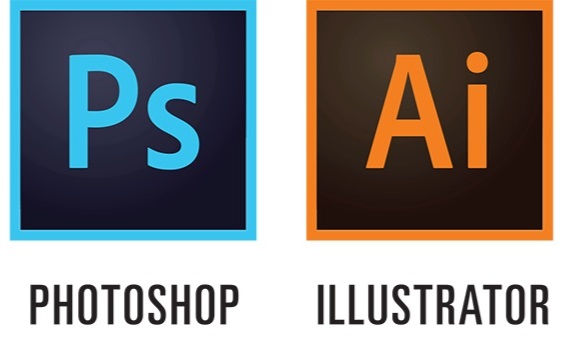
Основные различия между Photoshop и Illustrator заключаются в типах графики, с которыми работает каждая программа. Photoshop создает растровую графику, а Illustrator — векторную графику.
Поэтому, если вам нужно создать векторную графику без потери каких-либо деталей, лучшим вариантом будет Illustrator, поскольку вы можете использовать его для создания векторной графики.
Но если у вас нет таких высоких требований к формату и вы просто хотите редактировать графику, тогда Photoshop станет идеальным приложением, охватывающим все инструменты для редактирования изображений.
Дальнейшее чтение:
3 способа позволить Adobe Illustrator точно изменять размер изображений
Photoshop Compress Image - Как сжать изображение для веба
Часть 4. Часто задаваемые вопросы об удалении фона в Illustrator
Что лучше рисовать в Illustrator или Photoshop?
Adobe Photoshop и Illustrator работают с изображениями, и что лучше для рисования, зависит от того, как вы склонны рисовать. Если вы хотите рисовать от руки, Photoshop может быть проще. Но если вы хотите добиться более точного и аккуратного стиля и создавать векторные изображения, лучшим выбором будет Illustrator.
Можно ли использовать Illustrator бесплатно?
Обычно предлагается 7-дневная пробная версия. После пробной версии лицензия будет стоить 20.99 долларов США в месяц для частных лиц и 35.99 долларов США в месяц за лицензию для команд.
Подходит ли Illustrator для начинающих?
Adobe Illustrator может быть хорошим выбором для новичков, которые заинтересованы в изучении графического дизайна и векторной иллюстрации. Однако, как и в случае с любым сложным программным обеспечением, чтобы овладеть Adobe Illustrator, может потребоваться некоторое время и практика. И вам действительно нужно прочитать и понять инструкции, и это требует сложного обучения, прежде чем вы сможете создавать хорошие произведения искусства.
Заключение
Создать красивую картинку с красивым фоном будет довольно легко, если вы полностью осведомлены об имеющихся в вашем распоряжении инструментах. Если вы хотите легко добиться профессиональных результатов, не тратя ни копейки, тогда Apeaksoft может стать подходящим инструментом для начинающих. Мы надеемся, что эта статья поможет вам сэкономить время, научив вас как стереть фон изображения в Illustrator. Спасибо за чтение!








